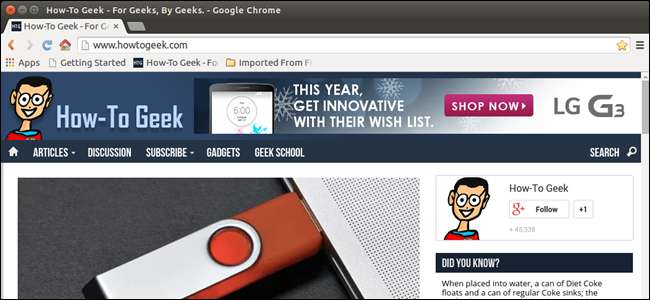
Se você tentou instalar o Google Chrome no Ubuntu Linux, deve ter percebido que ele não está disponível no Ubuntu Software Center. No entanto, é fácil baixar um arquivo de pacote para o Google Chrome e instalá-lo em seu sistema e mostraremos como.
NOTA: Quando dissermos para digitar algo neste artigo e houver aspas em torno do texto, NÃO digite as aspas, a menos que especifique o contrário.
Antes de baixar o pacote de instalação do Google Chrome, você precisa descobrir se o seu sistema Ubuntu é de 32 ou 64 bits . Depois de determinar o tipo de sistema, pressione Ctrl + Alt + T para abrir uma janela do Terminal, digite o seguinte comando no prompt e pressione Enter.
wget https://dl.google.com/linux/direct/google-chrome-stable_current_amd64.deb
NOTA: Você também pode copie o texto acima e cole-o no prompt da janela do Terminal .

O pacote é baixado para o diretório atual e o andamento do download é exibido na janela do Terminal.
NOTA: O diretório padrão quando você abre a janela do Terminal é o seu diretório inicial (/ home / <username>).
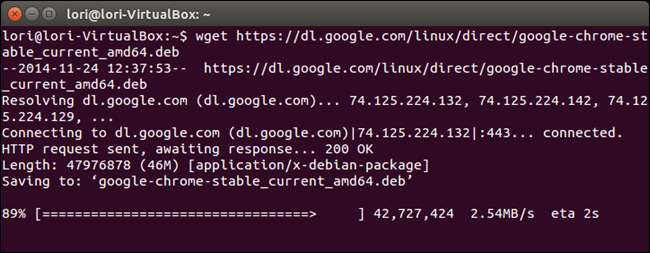
Quando o download for concluído, digite o seguinte comando no prompt (ou copie e cole) e pressione Enter.
sudo dpkg –i google-chrome-stable_current_amd64.deb
NOTA: O comando acima funcionará contanto que você não tenha alterado o diretório desde o download do arquivo. Se você alterou o diretório depois de baixar o arquivo, adicione o caminho completo para o arquivo. Por exemplo, “/home/lori/google-chrome-stable_current_amd64.deb”.
Digite a senha quando solicitado e pressione Enter.
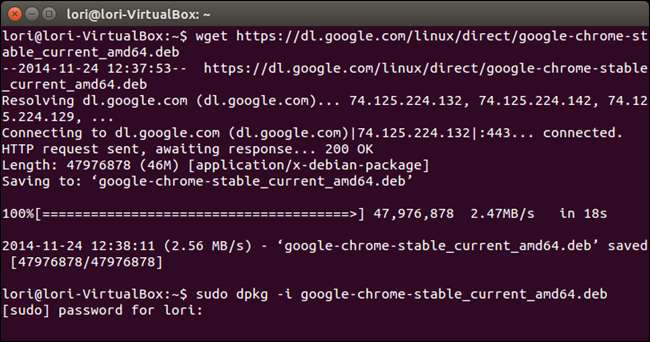
Quando a instalação for concluída, digite “exit” no prompt para fechar a janela Terminal e pressione Enter. Você também pode clicar no botão “X” no canto superior esquerdo da janela do Terminal para fechá-la.
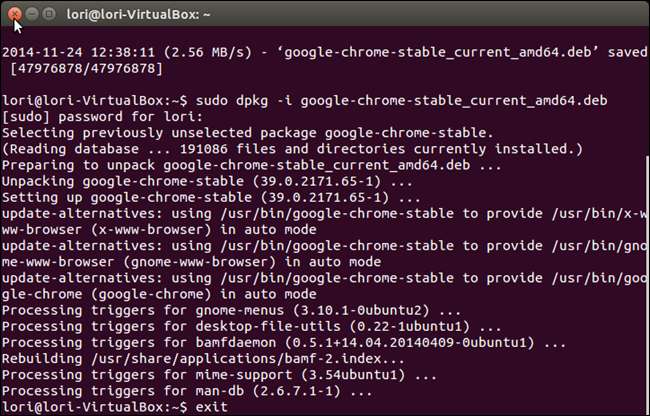
Para abrir o Google Chrome, clique no botão Dash na parte superior do Unity Launcher e digite “google chrome”. Os itens que correspondem à frase começam a ser exibidos abaixo da caixa de pesquisa. Quando o item “Google Chrome” for exibido, clique nele para iniciar o Chrome.
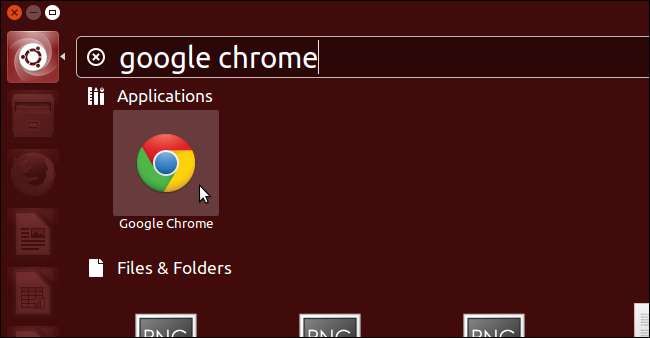
Na primeira vez que você abre o Chrome, a seguinte caixa de diálogo é exibida. Se você deseja que o Google Chrome seja o seu navegador padrão, deixe a caixa de seleção “Tornar o Google Chrome o navegador padrão” marcada. Caso contrário, marque a caixa de seleção para desmarcá-la e desabilitar a opção. Você também pode escolher “Enviar estatísticas de uso e relatórios de erros automaticamente ao Google”. Clique em “OK” depois de fazer suas escolhas.
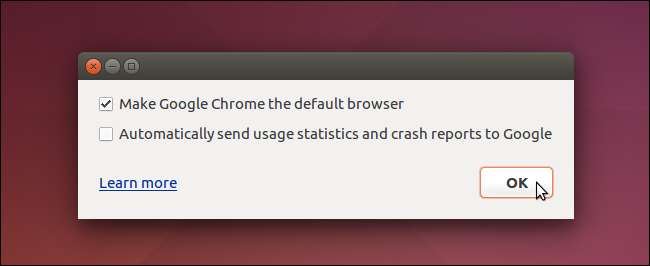
O Google Chrome abre a página “Configurar Chrome”. Se você usa o Chrome em outras plataformas, como Windows, e tem favoritos, histórico, etc. que sincronizou com sua conta, pode fazer login e baixar esses itens para esta cópia do Chrome. Use o link “Escolha o que sincronizar” na parte inferior da página para escolher sincronizar apenas itens específicos de sua conta. Se você não deseja sincronizar com sua conta, clique no link “Não, obrigado” na parte inferior da página.
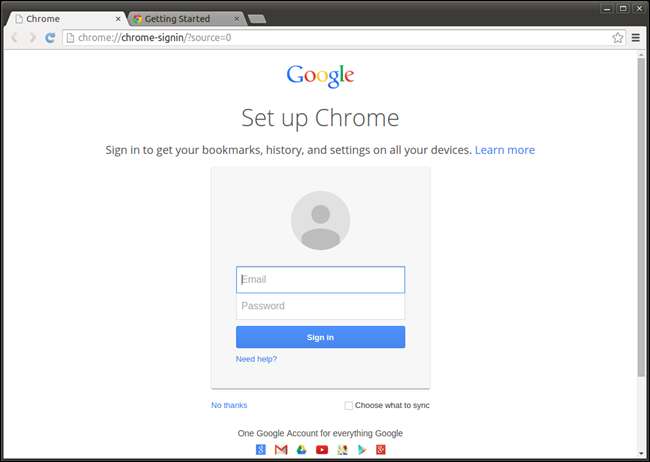
A página “Nova guia” é exibida e uma mensagem é exibida informando que você pode usar a barra de endereço para pesquisar e inserir URLs para navegar em sites.
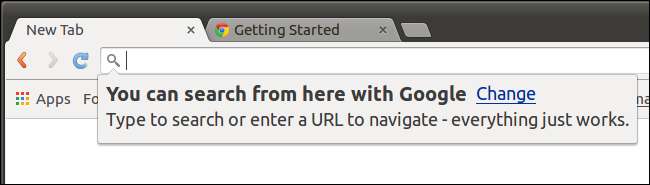
Há uma segunda guia aberta quando você executa o Chrome pela primeira vez. Esta guia exibe uma página “Bem-vindo ao Chrome” que fornece algumas dicas sobre como usar o Chrome. Para saber mais, clique no botão “Saiba mais”.
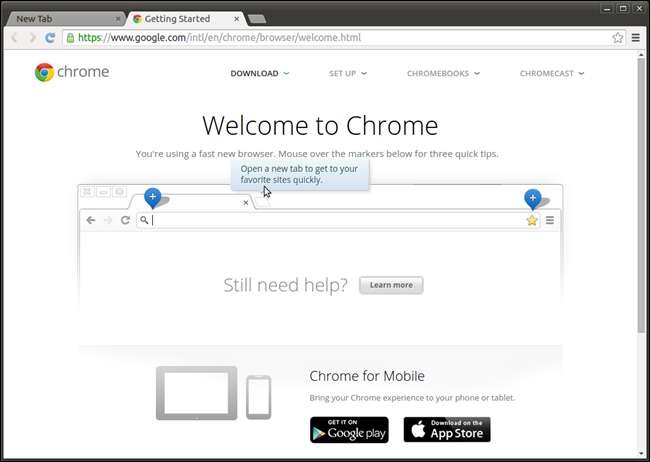
Para fechar uma guia, clique no botão “X” no lado direito da guia.
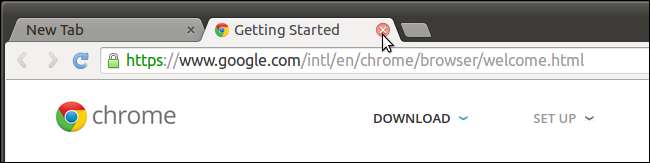
Se você optou por não sincronizar seus itens de sua conta do Google, você pode escolher importar favoritos e configurações de outro navegador, como o Firefox, ou apenas seus favoritos de um arquivo HTML de favoritos (geralmente exportado de outro navegador). Para fazer isso, clique no link “Importar favoritos agora…” na parte superior da página inicial “Nova guia”.
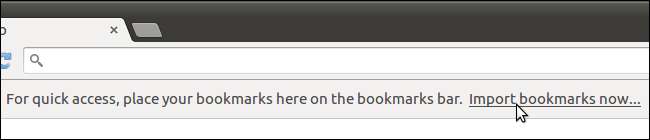
A caixa de diálogo “Importar favoritos e configurações” é exibida. Escolha de onde deseja importar seus favoritos na lista suspensa “De”. Se você escolher importar de outro navegador como o Firefox, selecione os itens que deseja importar usando as caixas de seleção. Por padrão, eles são todos selecionados, então clique nos itens que você não deseja importar para desmarcá-los. Clique em “Importar” quando estiver pronto.
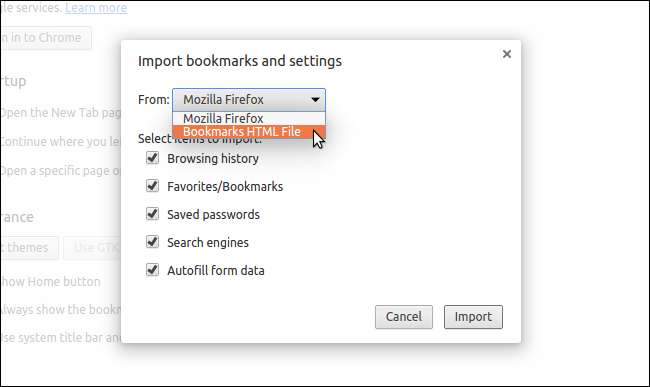
Uma caixa de diálogo é exibida mostrando que os favoritos e as configurações foram importados com êxito. Aqui você pode escolher “Sempre mostrar a barra de favoritos”, se desejar. Clique em “Concluído” para fechar a caixa de diálogo.
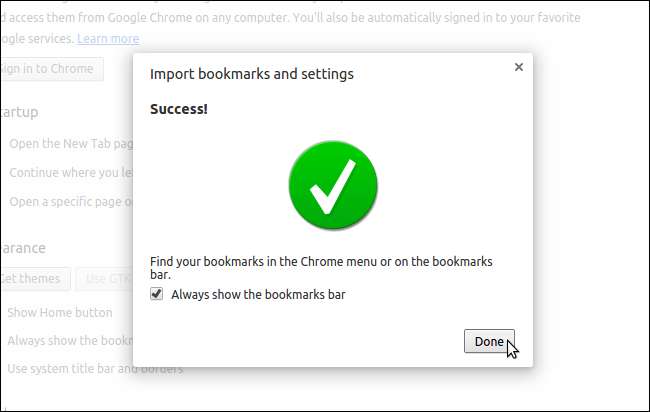
Se você importou os favoritos de outro navegador, eles são colocados em uma pasta na barra de favoritos.
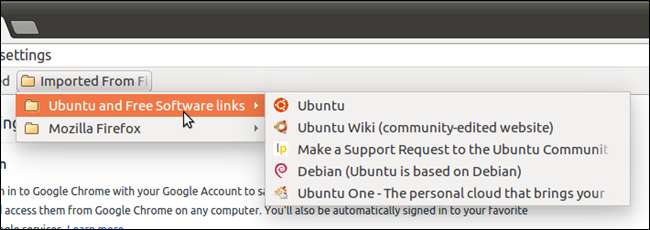
A tela “Configurações” é exibida inicialmente quando você abre o Chrome pela primeira vez, permitindo que você personalize o navegador. Por exemplo, o botão “Home” no Chrome não é exibido na barra de ferramentas por padrão, então você pode querer adicioná-lo. Para adicionar o botão “Página inicial” à barra de ferramentas, clique na caixa de seleção “Mostrar botão Página inicial” na seção “Aparência” da tela “Configurações”. O botão “Home” é adicionado imediatamente à barra de ferramentas.
NOTA: Se você não fez login no Google quando solicitado pela primeira vez, você pode fazer isso na tela “Configurações” clicando no botão “Entrar no Chrome” na seção “Login”.
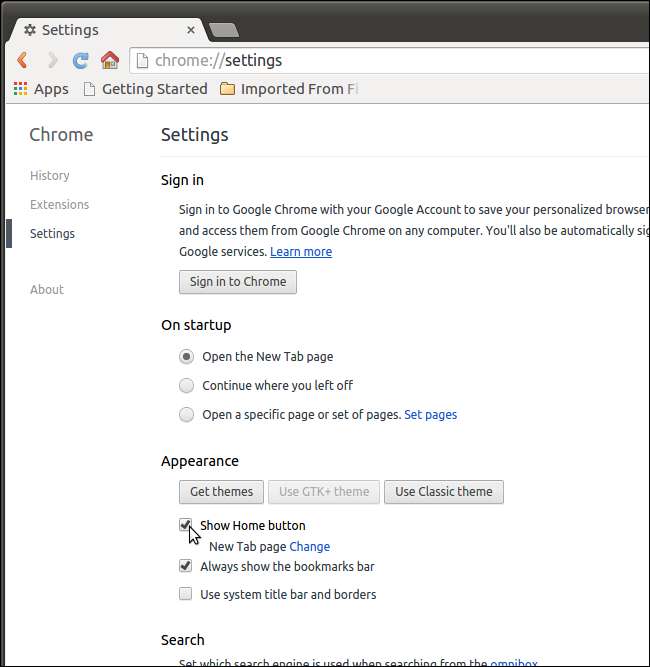
Por padrão, a página “Nova guia” é exibida quando você clica no botão “Página inicial”. No entanto, você pode alterá-lo para qualquer URL que desejar. Para fazer isso, clique no link “Alterar” ao lado de “Página Nova guia” na caixa de seleção “Mostrar botão Página inicial”.
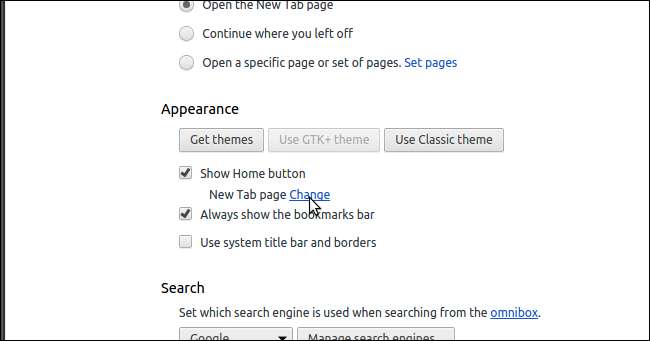
Na caixa de diálogo “Página inicial”, selecione a opção “Abrir esta página” e insira o URL que deseja exibir ao clicar no botão “Página inicial”.
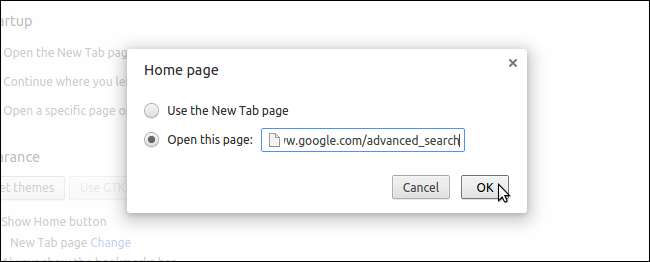
A barra de título não é exibida na janela do Google Chrome por padrão. Para alterar isso, clique na caixa de seleção “Usar barra de título do sistema e bordas” na seção “Aparência” da tela “Configurações”. A barra de título e os botões da janela são adicionados imediatamente ao topo da janela do Chrome.
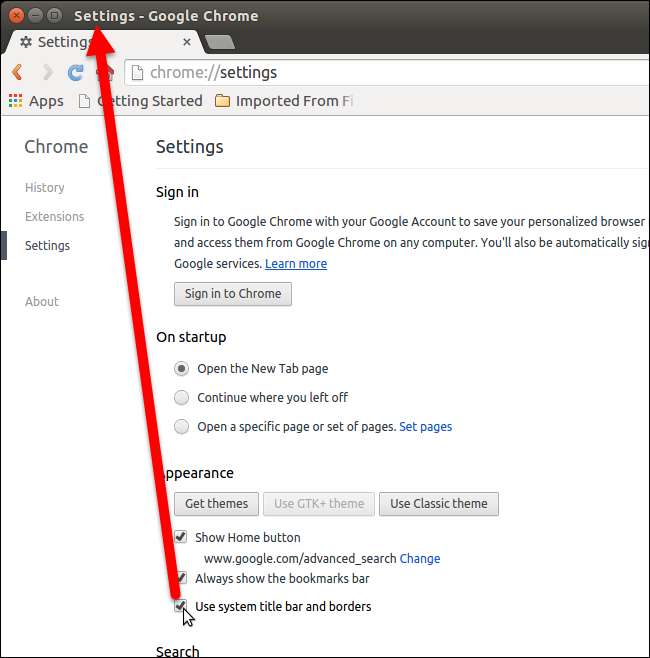
Se você deseja que o Google Chrome seja o seu navegador padrão, clique no botão “Tornar o Google Chrome o navegador padrão” na seção “Navegador padrão” da tela “Configurações”.
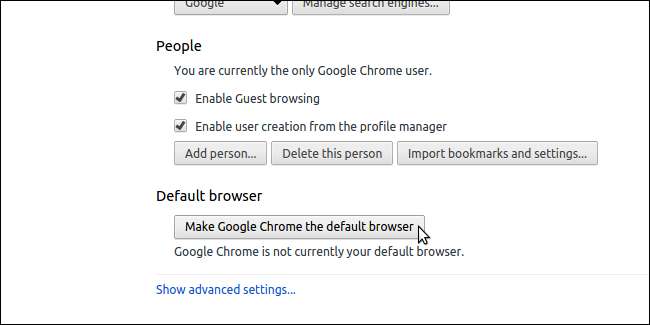
Existem outras configurações que você pode alterar, se desejar. Assim que terminar de alterar suas configurações, clique no botão “Home” para retornar à sua página inicial.
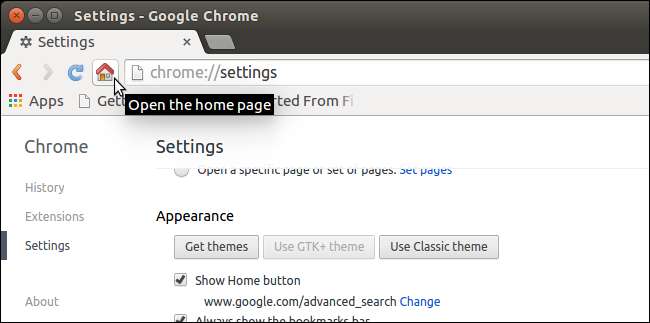
Para adicionar um marcador para um site favorito, arraste o ícone ao lado do URL do site para um local na barra de favoritos.
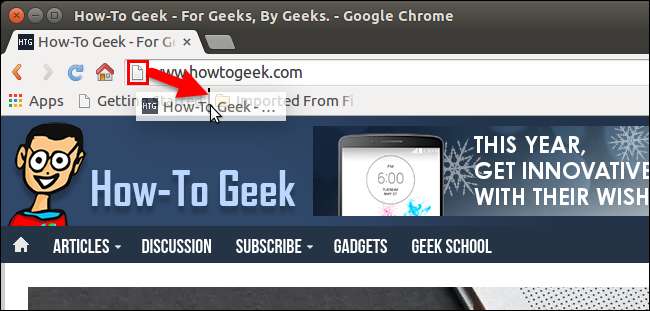
Para saber mais sobre a instalação de software não disponível no Ubuntu Software Center, consulte nosso artigo sobre instalar software de fora dos repositórios de software do Ubuntu .







